RAVEN Compact Document ScannerCompact Document Scanner

Unsa ang naa sa kahon:
 |
 |
 |
 |
 |
| Scanner | Rear Input Tray (opsyonal |
Kapuli nga Pad Module (Pagkahuman sa 10,000 ka pag-scan) | AC Power Adapter ug Cable | Micro USB Cable |
I-install ang scanner:
2.1 Kuhaa ang tanang protective tape ug wrapping gikan sa sulod ug gawas sa scanner

2.2 Kung nagplano ka nga pakan-on ang mga dokumento gamit ang rear input tray (dili kinahanglan), i-attach ang rear input tray sa likod nga slot sa scanner ingon sa gipakita. Kung dili, gamita lang ang ADF ug/o ang front input tray.

2.3 I-plug ang gamay nga tumoy sa power adapter sa power jack sa imong scanner. Isulod ang pikas tumoy sa angay nga outlet sa kuryente.
2.4 Pindota ang Power button sa atubangan nga panel ug hulata nga ang LED indicator mohunong sa pagkidlap.

2.5 Para sa USB connection, ikonektar ang micro-USB end sa USB cable ngadto sa micro-USB port sa imong scanner. I-plug ang rectangle end sa USB port sa likod nga bahin sa imong computer. Alang sa koneksyon sa WiFi (opsyonal), ipadayon ang pag-install sa Raven Desktop ug sunda ang mga lakang nga gipakita.

Pag-instalar sa Raven Desktop ug Scanner Drivers:
- 3.1 Bisita Raven.com/Desktop aron ma-download ang Raven Desktop ug mga drayber sa imong Mac o PC.

- 3.2 Pilia ang Compact Scanner sa wizard sa pag-install.

- 3.3 Pilia ang paagi sa koneksyon sa USB sa imong scanner, gamit ang USB cable nga gilakip sa kahon, o Wireless aron i-set up ang koneksyon sa WiFi sa imong scanner.

Pag-scan gamit ang Raven Desktop:
- 4.1 Ang home screen nagpakita sa magamit nga mga workflow, mga setting sa pag-scan ug mga destinasyon. Paghimo og custom nga mga workflow pinaagi sa pag-klik sa buton.

- 4.2 I-klik ang
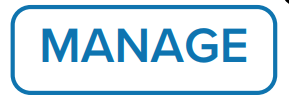 buton aron makapili ug dugang nga mga setting sa pag-scan.
buton aron makapili ug dugang nga mga setting sa pag-scan.

- 4.3 Pag-set up ug pagdumala sa mga destinasyon pinaagi sa pag-klik
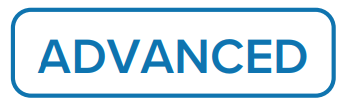 ang butones. I-klik ang
ang butones. I-klik ang 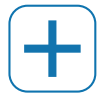 buton aron i-save sa mga folder sa imong computer.
buton aron i-save sa mga folder sa imong computer.

Tulo ka paagi sa pag-scan:
- 5.1 Aron magamit ang Awtomatikong Feeder, ibuklad ang tigpakaon sa dokumento ug ang extension niini ug ipataas ang giya sa papel aron huptan ang imong dokumento. I-load ang stack sa dokumento nga Nag-atubang sa ubos nga ang ibabaw sa mga panid nagpunting sa feeder ug pamatud-i nga ang mga giya sa papel nahisubay sa mga kilid sa stack.

- 5.2 Aron ma-scan ang usa ka panid nga dokumento o ID card nga adunay front input tray, ablihi ang tabon sa atubangan nga input tray ug ikarga ang imong single-page nga dokumento sa atubangan nga input tray nga ang ibabaw sa panid nagtudlo sa atubangan nga input tray. Ikarga ang mga dokumento nga nag-atubang ug isentro ang imong dokumento gamit ang mga marka sa gidak-on sa papel.

- 5.3 Aron ma-scan ang usa ka panid nga dokumento o ID card gamit ang rear input tray, ikarga ang imong single-page nga dokumento nga nag-atubang sa ubos, ibabaw nga kilid una ngadto sa likod nga feed tray, i-align kini sa marka sa gidak-on sa papel, ug hinayhinay nga iduso ang dokumento ngadto sa feed tray ingon gipakita. Human sa pag-scan, ang dokumento ipagawas sa samang kilid sa input tray.

Mga tip para sa seamless scanning:
6.1 Aron malikayan ang panagsa nga multi-feed o paper jams, palihog ipadpad ang imong mga dokumento pinaagi sa paghawid sa duha ka tumoy sa mga dokumento ug pagpaypay niini sa pipila ka higayon. I-align ang ibabaw nga mga kilid sa usa ka lakang nga sama sa pattern sa dili pa kini ipakaon sa scanner.
6.2 Usa ra ka panid sa papel ang gitugotan nga makarga sa atubangan nga tray sa papel. Ang awtomatikong feeder makasuporta hangtod sa 20 ka mga sheet.
6.3 Usa ra ka panid sa papel ang gitugotan nga makarga sa atubangan nga tray sa papel. Ang awtomatikong feeder makasuporta hangtod sa 20 ka mga sheet.

I-download ang user manual sa raven.com/user-manuals
Ang among team sa pagsuporta magamit aron matubag ang bisan unsang mga pangutana ug kuhaon ang imong puna.
Tawga kami sa 1-800-713-9009 o email support@raven.com

Mga Dokumento / Mga Kapanguhaan
 |
RAVEN Compact Document ScannerCompact Document Scanner [pdf] Giya sa Gumagamit Compact Document Scanner, Compact Document Scanner, Document Scanner |



